Si rebeu un missatge d'error que digui que el vostre ordinador no s'ha pogut iniciar. o, literalment, el vostre ordinador no s'ha pogut iniciar, podeu trobar solucions en aquesta publicació.
- Missatge d'error de l'inici: el vostre ordinador no s'ha pogut iniciar
- El vostre ordinador no s'ha pogut iniciar
Missatge d'error de l'inici
Si veieu rebre el missatge que diu que el vostre ordinador no s'ha pogut iniciar. Startup Repair està comprovant el vostre sistema per si hi ha problemes, us podeu ofegar en un bucle interminable. No et preocupis, no estàs sol. Aquest problema hauria de ser fàcil de solucionar.
Proveu aquestes correccions:
No cal provar-los tots; només heu de seguir la llista fins que trobeu el que us convingui.
- Inicieu en mode segur
- Repareu els fitxers del sistema danyats
- Inicieu la reparació d'inici
- Restaura el teu sistema
- Reinicieu o reinstal·leu Windows
Solució 1: arrencada en mode segur
Quan el vostre ordinador té problemes, sempre és una bona idea entrar en el mode segur per activar el motiu d'aquest problema. El mode segur és el mode que es carrega amb un conjunt mínim de controladors, programari i servei. S'utilitza per resoldre el problema perquè pugueu trobar el motiu del problema.
Solució 2: repara els fitxers del sistema danyats
Això El vostre ordinador no ha pogut iniciar l'error pot estar relacionat amb els fitxers del sistema. Quan els fitxers del sistema es van trencar o es van malmetre, pot causar aquest problema. Hi ha maneres de solucionar-ho:
Repara i substitueix els fitxers del sistema danyats amb Reimage
Reimage és una eina poderosa per reparar i reconstruir Windows. Reimage Windows Repair s'adapta al vostre sistema específic i funciona de manera privada i automàtica. No hi ha cap dany al vostre ordinador i no us preocupeu de perdre cap programa i les vostres dades personals.
1) descarregar i instal·leu Reimage.
2) Obriu Reimage i executeu una exploració gratuïta. Això pot trigar uns quants minuts.
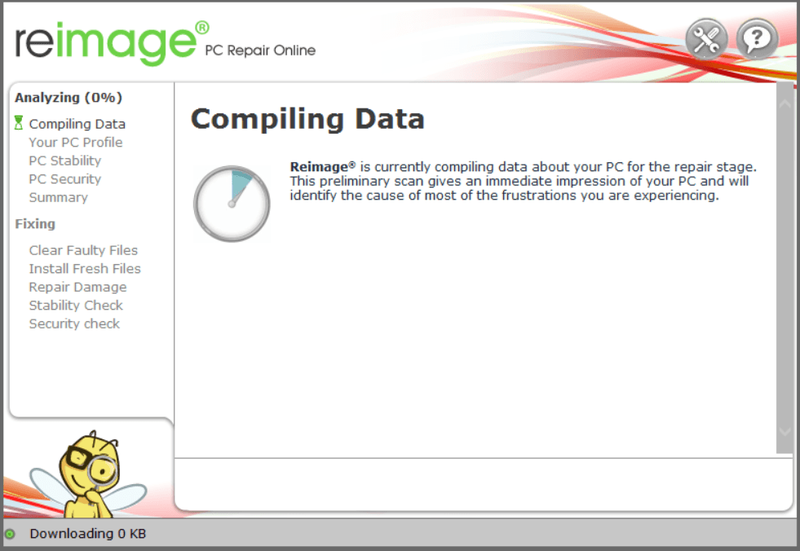
3) Veureu el resum dels problemes de seguretat detectats al vostre ordinador. Pagueu el pla de reparació i podreu reparar els perfils danyats amb un sol clic. Feu clic COMENÇAR LA REPARACIÓ per iniciar el procés de reparació.
Nota: Reimage inclou una garantia de devolució de 60 dies.
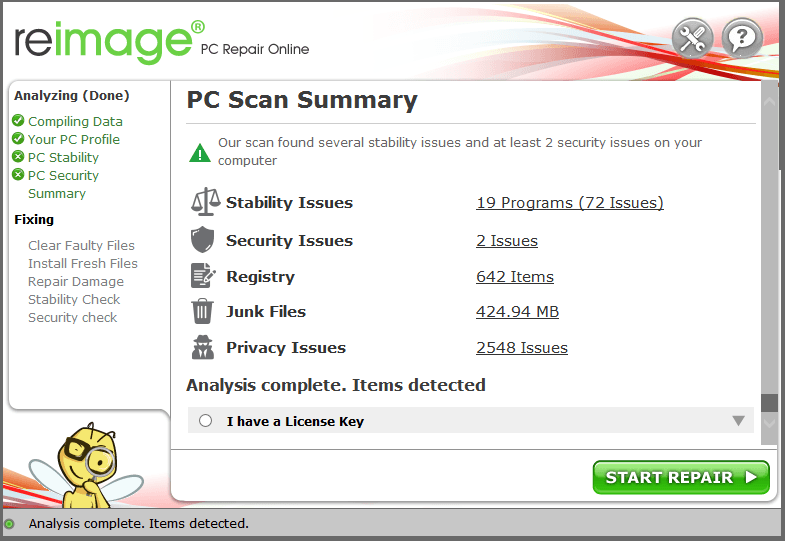
Executeu l'ordre sfc /scannow
El verificador de fitxers del sistema (SFC) és una utilitat de línia d'ordres útil per escanejar i reparar fitxers protegits del sistema a Windows. A continuació s'explica com executar-lo:
1) Al teclat, premeu Tecla del logotip de Windows i la R tecla al mateix temps per invocar el quadre Executar.
2) Tipus cmd i premeu Canvi + Ctrl + Entra junts al teclat per obrir el símbol del sistema al sistema mode administrador .
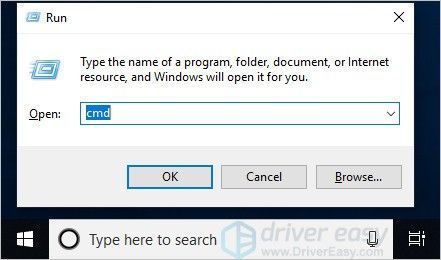 Nota : Fes NO feu clic a D'acord o simplement premeu la tecla Intro, ja que això no us permetrà obrir el símbol del sistema en el mode d'administrador.
Nota : Fes NO feu clic a D'acord o simplement premeu la tecla Intro, ja que això no us permetrà obrir el símbol del sistema en el mode d'administrador. 3) Tipus sfc /scannow (o copiar i enganxar) i premeu Entra . A continuació, espereu que la verificació s'hagi completat al 100%.
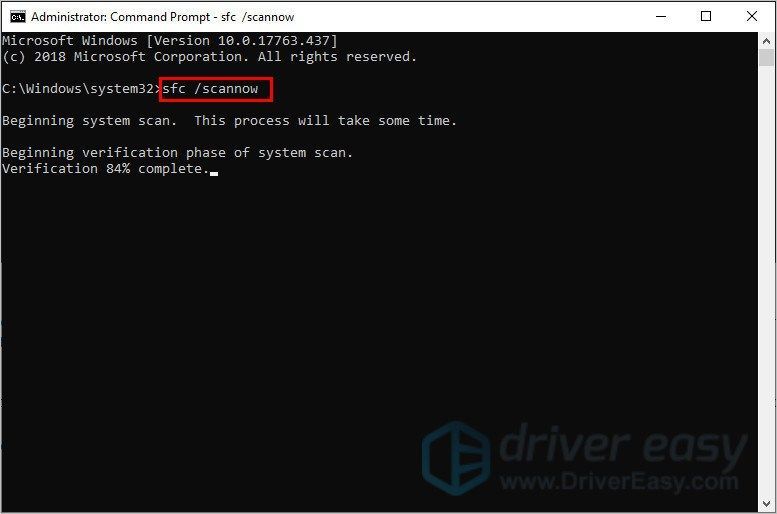
4) Reinicieu l'ordinador per comprovar que el problema està solucionat o no.
Si el resultat indica que hi ha fitxers trencats però SFC no els pot arreglar, podeu recórrer-hi Eina de gestió i manteniment d'imatges de desplegament (DISM). per a un examen i reparació més profunds.
Solució 3: inicieu la reparació d'inici
Si el vostre sistema informàtic és Windows 8 o superior, podeu utilitzar la reparació d'inici per solucionar aquest problema. Aquesta eina escanejarà el vostre ordinador i solucionarà el problema automàticament quan el trobeu.
1) Premeu el botó W clau del logotip d'indows + jo (la tecla 'i') junts i feu clic Actualització i seguretat .
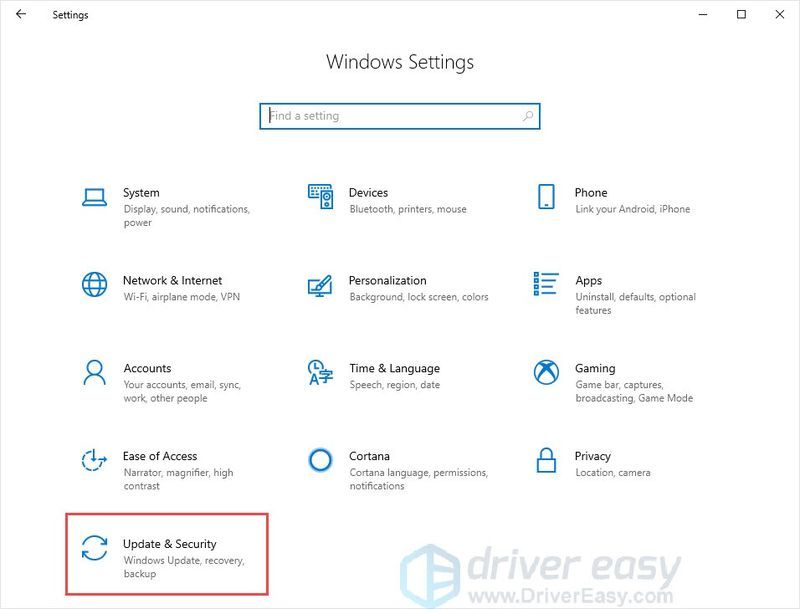
2) Feu clic Recuperació al panell esquerre i després feu clic Reiniciar ara .
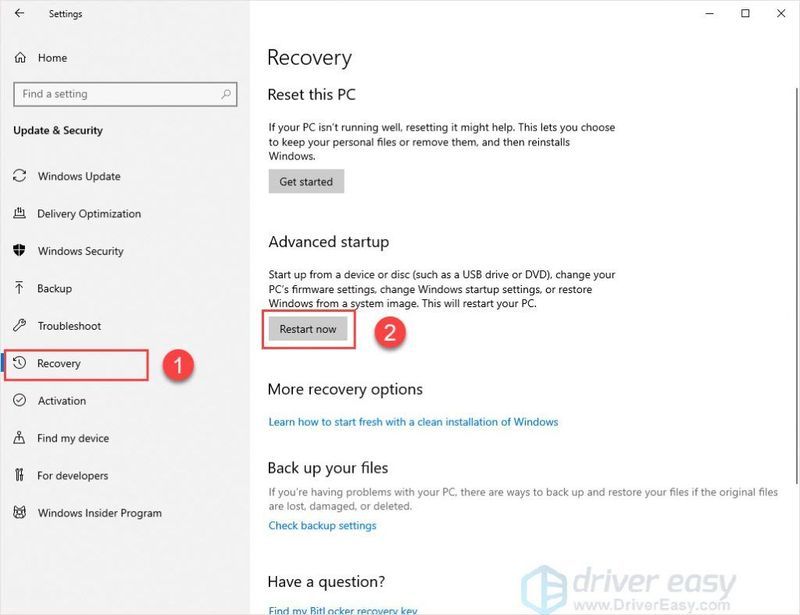
3) Feu clic Solucionar problemes .
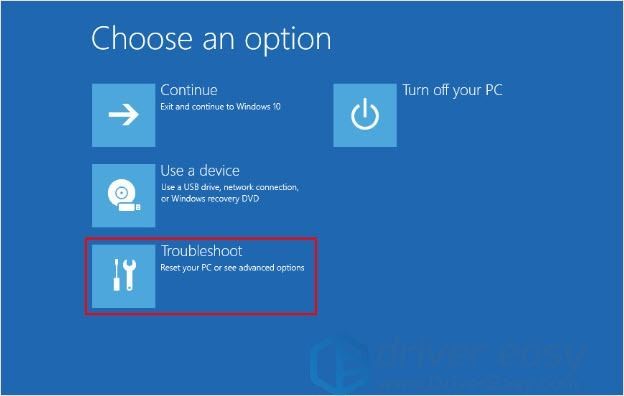
4) Feu clic Opcions avançades .
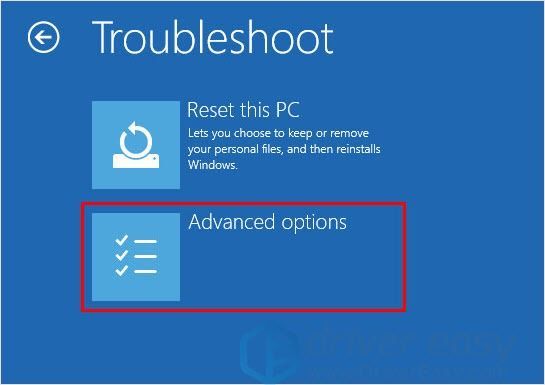
5) Feu clic a Reparació d'inici.
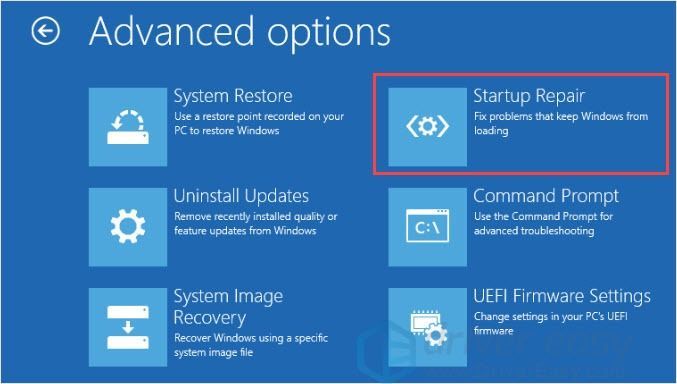
6) Espereu que l'eina acabi el procés i reinicieu l'ordinador.
Solució 4: restaura el sistema
Si no podeu esbrinar el motiu d'aquest problema que no s'ha pogut iniciar, podeu restaurar el vostre sistema a un punt de restauració anterior. Això revertirà tots els controladors de dispositiu i les actualitzacions de programari a la condició en què vau crear el punt de restauració.
Nota: la restauració del sistema afectarà els fitxers del sistema, però no afectarà els fitxers personals. Alguns dels fitxers emmagatzemats al vostre sistema poden ser sobreescrits pels fitxers anteriors. Així que assegureu-vos de fer una còpia de seguretat de tots els vostres fitxers importants abans de fer-ho.1) Al teclat, premeu Tecla del logotip de Windows + Pausa tecleu junts i, a continuació, feu clic Protecció del sistema .
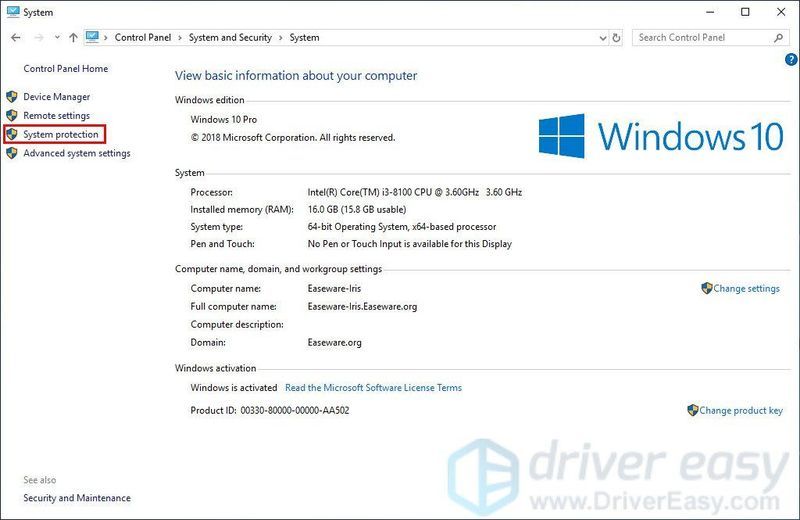
2) Feu clic Restauració del sistema .
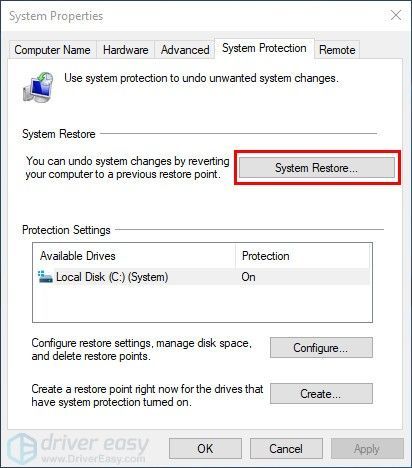
3) Feu clic Pròxim i obrirà la finestra següent.
Trieu un punt de restauració on Windows no mostrés cap error. A continuació, seguiu les instruccions a la pantalla per finalitzar el procés.
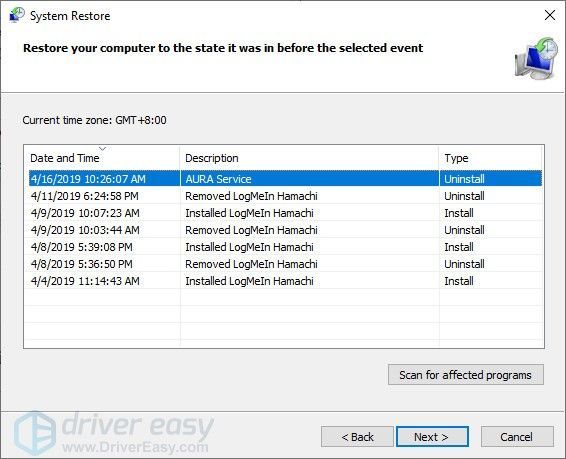
Reinicieu l'ordinador per comprovar que el problema està resolt o no.
Correcció 5: Reinicieu o reinstal·leu Windows
Si tot falla, potser haureu de restablir Windows o fins i tot tornar-lo a instal·lar junts. Tots sabem que la reinstal·lació suprimirà totes les dades del vostre disc dur, heu de fer una còpia de seguretat de tots els vostres fitxers importants abans de fer-ho. Però amb Reimage, no calen còpies de seguretat llargues, trucades telefòniques d'assistència ni risc per a les vostres dades personals. Reimage pot restablir Windows a l'estat exactament quan s'acabava d'instal·lar sense afectar el programari de tercers.
A continuació s'explica com utilitzar-lo:
1) descarregar i instal·leu Reimage.
2) Obriu Reimage i executeu una exploració gratuïta. Això pot trigar uns quants minuts.
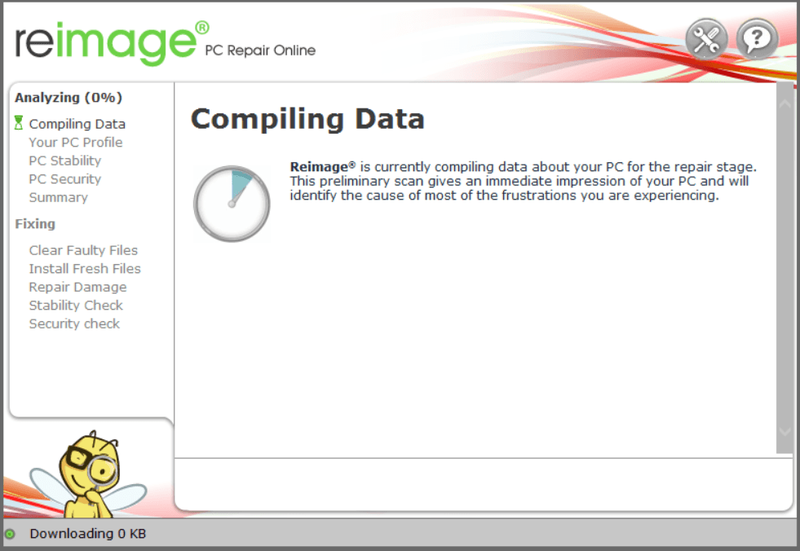
3) Veureu el resum dels problemes de seguretat detectats al vostre ordinador. Pagueu el pla de reparació i podreu reparar els perfils danyats amb un sol clic. Feu clic COMENÇAR LA REPARACIÓ per iniciar el procés de reparació.
Nota: Reimage inclou una garantia de devolució de 60 dies.
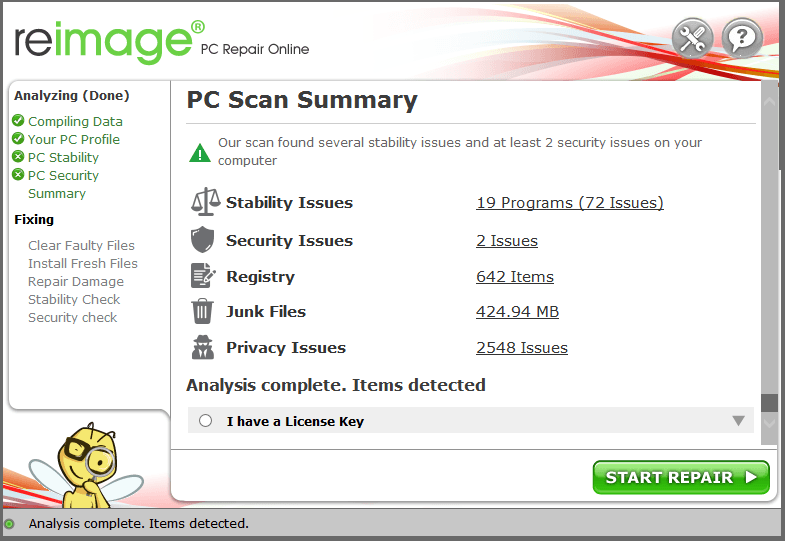
Però tracta aquestes opcions com l'últim recurs, perquè totes dues triguen molt de temps.
El vostre ordinador no s'iniciarà
És molest quan premeu el botó d'engegada i espereu el vostre ordinador, però no es pot iniciar. El motiu podria ser diferent, però per solucionar aquest problema podeu seguir aquestes solucions.
Solució 1: comproveu la vostra font d'alimentació
Independentment de l'ordinador que utilitzeu, un PC o un Mac, quan no pugueu iniciar l'ordinador, comproveu primer la font d'alimentació. Assegureu-vos que el vostre ordinador tingui corrent. Comproveu que el vostre PC s'ha connectat fermament a la presa. Si utilitzeu un ordinador portàtil o un Macbook, connecteu-lo i engegueu-lo.
Nota : Si és el vostre ordinador portàtil o Macbook, assegureu-vos que feu servir el tipus de carregador adequat però no un de pirata. Perquè un carregador piratejat podria danyar el vostre dispositiu.1) Apagueu completament l'ordinador.
És possible que us sentiu confós quan el vostre ordinador no pugui iniciar-se com desactivar-lo? És perquè pot haver-hi algun motiu per evitar que l'ordinador s'iniciï, però és possible que part de l'ordinador estigui funcionant en aquell moment. Per tant, heu d'assegurar-vos que l'ordinador s'hagi apagat completament.
2) Espereu almenys 10 segons. Assegureu-vos que la vostra font d'alimentació s'ha connectat correctament. Torneu a encendre l'ordinador.
El vostre ordinador s'ha d'iniciar correctament. Si no es pot iniciar, aneu a la següent correcció.
Solució 2: sistema danyat
Després de prémer el botó d'engegada, si escolteu el soroll de la màquina funcionant i veieu que els textos s'executen a la pantalla però no podeu arrencar amb normalitat, probablement és una fallada del sistema.
Quan us trobeu amb aquesta situació, és millor que arrenqueu en mode segur per solucionar el problema.
Solució 3: problema de maquinari
Si les solucions anteriors no funcionen, probablement és un problema de maquinari. Si un dels components de l'interior és vell o està trencat a l'interior, és possible que l'ordinador no pugui iniciar-se. En aquesta situació, si el vostre ordinador encara està en garantia, és millor que poseu-vos en contacte amb el servei d'atenció al client per obtenir ajuda. Però si el vostre ordinador està fora de garantia i teniu certs coneixements per comprovar el maquinari, podeu provar d'obrir la carcassa de l'ordinador per solucionar-ho.
Tant de bo, aquest article us hagi ajudat a resoldre l'error El vostre ordinador no ha pogut iniciar-se. Si teniu cap pregunta o suggeriment, deixeu un comentari a continuació i farem tot el possible per ajudar.
ARTICLES RELACIONATS:
[Corregit] Error de pantalla blava de Windows 10 després de l'actualització
Com arreglar la pantalla blava de la mort a Windows 7
[Resolt] El vostre PC amb Windows 10 no dormirà
- Windows
![Resident Evil Village s'estavella a la PC [RESOLT]](https://letmeknow.ch/img/program-issues/84/resident-evil-village-crashing-pc.png)

![[Resolt] El mod de Garry continua fallant | Consells 2022](https://letmeknow.ch/img/knowledge/92/garry-s-mod-keeps-crashing-2022-tips.jpg)
![[FORJAT] Error 0xc19001e1 a Windows 10](https://letmeknow.ch/img/knowledge/04/error-0xc19001e1-windows-10.jpg)
![[RESOLUT] Intel Wi-Fi 6 AX201 no funciona](https://letmeknow.ch/img/knowledge/30/intel-wi-fi-6-ax201-not-working.jpg)

